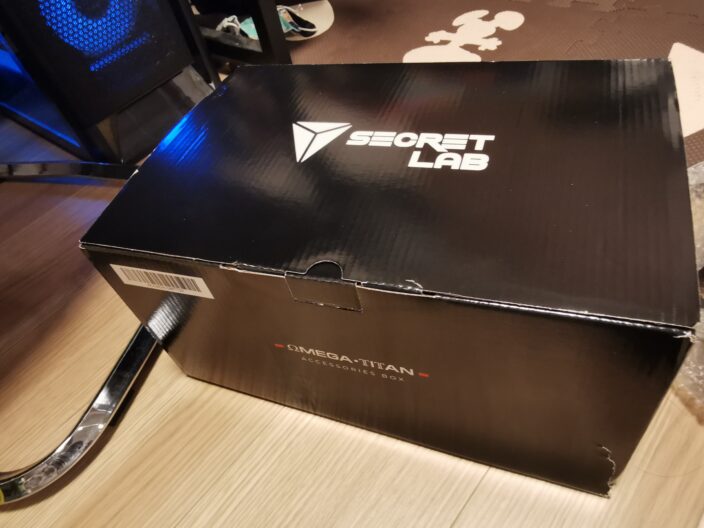お疲れ様です、田村です。 SECRETLABのゲーミングチェア購入しました 背中と首が限界! テレワークが導入されて早1年ちょっと、 ダイニングチェアをPCの前に移動させてやりくりしてきましたが、 限界が来ました。 お尻… 続きを読む SECRETLABのゲーミングチェアを購入!
カテゴリー: ガジェット
OCULUSGO 風呂上がり蒸れる問題
お疲れ様です、田村です。 OCULUSGO 風呂上がり蒸れる問題 蒸れる。。。 夏は蒸れそうだなぁと心配していた矢先、梅雨入り直後の晴れの日ですが、既に蒸れます。 お風呂上り(もちろんすぐじゃないYO)にHMDを装着した… 続きを読む OCULUSGO 風呂上がり蒸れる問題
OCULUSGOマルチディスプレイ【壁編】
お疲れ様です、田村です。 OCULUSGOでマルチディスプレイ 引き続き設定を確認していきますが・・・、 色々なサイトで出てくる設定ウィンドウと微妙に違う気が・・・ ほんとうはBIGSCREEN側の設定でデ… 続きを読む OCULUSGOマルチディスプレイ【壁編】
OCULUS GOでマルチディスプレイ【BIG SCREEN編】
お疲れ様です、田村です。 OCULUSGOでマルチディスプレイ化を進める 折角来たのでもっといろいろVRを体験したいところですが、本来の目的はPCのマルチディスプレイ化を代用する! なのでこちらの設定を進めます。 まずは… 続きを読む OCULUS GOでマルチディスプレイ【BIG SCREEN編】
OCULUS GOでマルチディスプレイ【開封編】
お疲れ様です、田村です。 OCULUS GOがやってきた! 日曜日の夜中にポチったので、4日で到着です。 &… 続きを読む OCULUS GOでマルチディスプレイ【開封編】
VRでマルチディスプレイ! OCULUS GO【購入編】
お疲れ様です、田村です。 家のパソコンをマルチディスプレイにしたい! と前前から思っていたのですが、まずPCデスクが小さすぎる&部屋もそんなに大きくないのでずっと実現できずにもんもんとしていました。 何気なくスタンドアロ… 続きを読む VRでマルチディスプレイ! OCULUS GO【購入編】